Ahoj, existuje oficiální způsob, jak zjistit, který klíč Windows 10 na svém počítači používáte? Viděl jsem několik softwaru třetích stran, který to dělá, ale než je použijem a risknu, že můj klíč bude odeslán na jejich servery, rád bych věděl, zda existuje oficiální způsob, jak jej najít.
– z komunity Microsoft
Aktivační kód Product Key Windows 10 je nezbytný, pokud chcete upgradovat nebo čistou instalaci systému. Mnoho uživatelů však netuší, kde je klíč uložen. Pokud jste jedním z nich, pak si tento článek nenechte ujít. Upřesníme jak najít produktový klíč Windows 10 rychle.
6 nejlepších způsobů, jak snadno najít kód Product Key pro Windows 10
- Způsob 1. Zkontrolujte instalační médium
- Způsob 2. Zkontrolujte potvrzovací e-mail
- Způsob 3: Použití nástroje třetí strany
- Způsob 4. Použití příkazového řádku
- Způsob 5. Použití PowerShellu
- Způsob 6: Vyhledejte Windows 10 Product Key v registru
Způsob 1. Zkontrolujte instalační médium
U počítačů s předinstalovaným Windows 10 nebo dodávaných s instalačním diskem Windows 10 by měl být kód Product Key k dispozici. Uvnitř krabice s produktem můžete najít malou vizitku nebo nálepku COA s produktovým klíčem OEM. Stačí pečlivě zaškrtnout políčko, abyste to našli. Jako na obrázku níže.
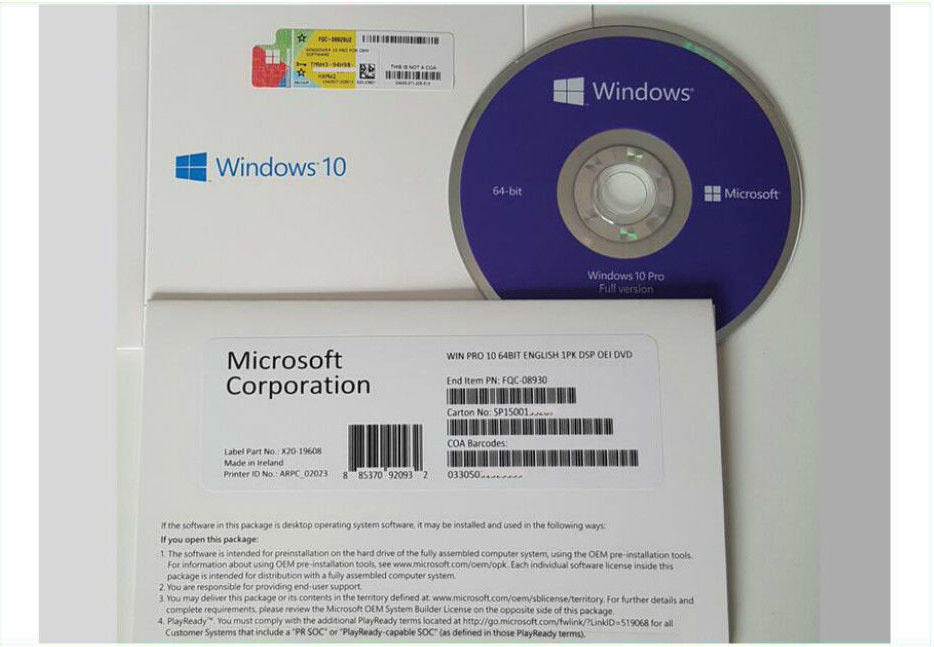
Způsob 2. Zkontrolujte potvrzovací e-mail
Jiná situace je, že jste si zakoupili balíček Windows 10 Pro od Microsoftu nebo Amazonu a dostali byste potvrzení o potvrzení, kde najdete Windows 10 product key v účtu Microsoft. Stačí se přihlásit ke svému účtu a zkontrolovat potvrzovací e-mail.
Způsob 3. Použití nástroje třetí strany
Pokud však dojde ke ztrátě nebo nesprávnému umístění kódu Product Key, žádné z výše uvedených řešení by nemělo fungovat. Nejlepší volbou je pak uchýlit se k nějaké třetí straně Obnovení produktového klíče PassFab . Dokud jste již dříve aktivovali svůj Windows 10 pomocí oficiálního kódu Product Key, dokáže tento nástroj rychle najít ztracený klíč Windows 10. Kromě toho nebude vyzvednut váš klíč. Níže uvedené kroky vás provedou.
Krok 1. Stáhněte a nainstalujte PassFab Product Key Recovery do počítače a spusťte jej.

Krok 2. Klikněte na "Get Key" a program začne sám vyhledávat všechny produktové klíče používané na vašem počítači, včetně instalace Windows, Microsoft Office a dalších.

Zde je video průvodce o tom, jak najít produktový klíč Windows 10 pomocí tohoto výkonného vyhledávače produktového klíče:
Způsob 4. Použití příkazového řádku
Možná jste si všimli, že v dnešní době výrobci počítačů přestali lepit nálepku COA na krabici stroje. Místo toho je klíč zabudován do firmwaru základní desky. Chcete-li zobrazit produktový klíč Windows 10 uložený v počítači, můžete zadat příkaz z CMD.
Krok 1. Stiskněte klávesy "Windows + X".
Krok 2. Spusťte příkazový řádek jako správce a zadejte níže uvedený příkaz:
cesta wmic SoftwareLicensingService získat OA3xOriginalProductKey
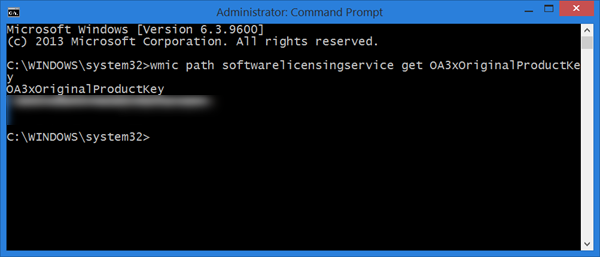
Způsob 5. Použití PowerShellu
Podobně můžete získat produktový klíč Windows 10 s PowerShell. Je to také obvyklý způsob, který vám může pomoci najít produktový klíč Windows 10.
Krok 1. Otevřete PowerShell s oprávněními správce.
Krok 2. Zadejte následující příkaz a stiskněte "Enter".
powershell "(Get-WmiObject -query 'select * from SoftwareLicensingService').OA3xOriginalProductKey"
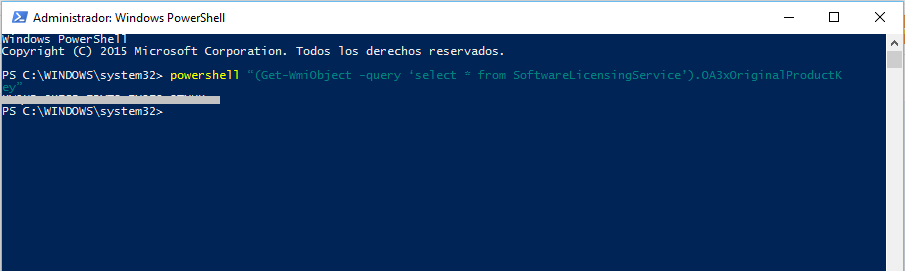
Způsob 6. Najděte Windows 10 Product Key v registru
Kromě výše uvedených metod můžete produktový klíč najít také v registru.
Krok 1. Stiskněte klávesy "Windows + X" a vyberte Spustit. Vložte regedit do dialogu a stiskněte Enter
Krok 2. Přejděte níže pod stromy registru.
\HKEY_LOCAL_MACHINE\SOFTWARE\Microsoft\WindowsNT\CurrentVersion\
Krok 3 Klikněte pravým tlačítkem na DigitalProductId a vyberte upravit. Zobrazený 25místný kód je váš produktový klíč.
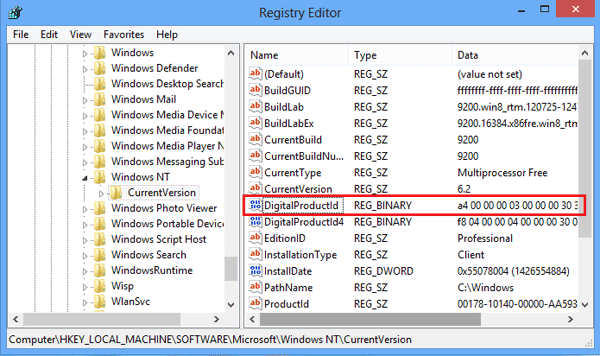
Závěr
K vyřešení problému „jak najít produktový klíč/sériové číslo/sériový klíč Windows 10“ si můžete vybrat libovolné z výše uvedených řešení. Ve skutečnosti existuje jiný způsob, jak otevřít počítač, abyste viděli štítek. Ale vzhledem k riziku rozbití vašeho počítače to nedoporučujeme. Celkově vzato, pokud chcete jen najít produktový klíč bez jakýchkoli potíží, můžete si vybrat PassFab Product Key Recovery a už se nikdy nebudete bát, že zapomenete produktový klíč Windows 10.
Časté dotazy o tom, jak najít kód Product Key v systému Windows 10
Q1: Kde najdu produktový klíč Windows 10?
Obecně to najdete na štítku, můžete také najít produktový klíč Windows pomocí příkazového řádku, což je běžný způsob. Navíc najít produktový klíč Windows 10 v registru může zvládnout většina uživatelů.
Q2: Je ID produktu Windows 10 kód Product Key?
Ne. ID produktu identifikuje verzi systému Windows vašeho počítače. Kód Product Key je 25místný klíč používaný k aktivaci systému Windows.
Otázka 3: Jak mohu získat kód Product Key systému Windows?
Obvykle můžete kontaktovat společnost Microsoft, pokud jste zakoupili kód Product Key. Nebo můžete zkontrolovat svůj potvrzovací e-mail a získat kód Product Key zpět.